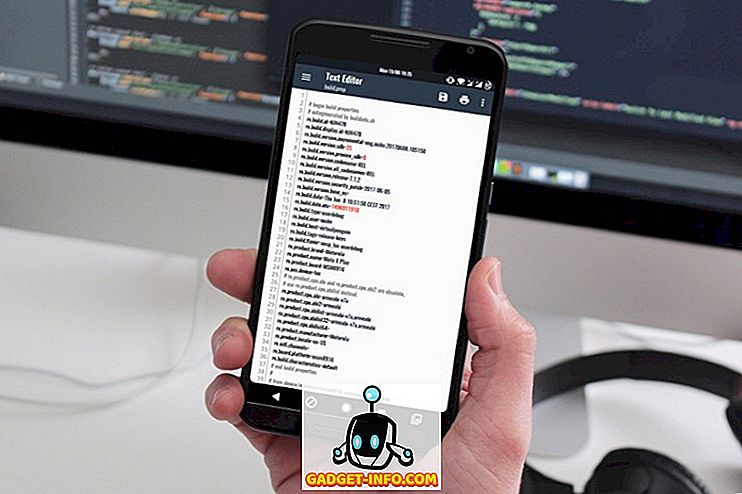In einem früheren Beitrag haben wir darüber geschrieben, wie Sie Mac OS X in VMware Fusion installieren. Wenn Sie ein Betriebssystem in einem anderen Betriebssystem ausführen und Virtualisierungssoftware wie VMware Workstation, VMware Fusion oder Hyper-V verwenden, müssen Sie die Virtualisierung im BIOS häufig aktivieren.
Obwohl dies nicht immer notwendig ist, ist es bei benutzerdefinierten PCs und Spielgeräten üblich.

Bei der Computervirtualisierung handelt es sich nicht um eine Motherboard-Funktion, sondern um eine Prozessor- (CPU-) Funktion. Da Ihr Motherboard jedoch der Mittelpunkt jeder Komponente in Ihrem PC ist, werden im Motherboard-BIOS auch Anpassungen an der CPU vorgenommen. Ein Paradebeispiel dafür ist das Übertakten.
Einige Prozessoren unterstützen Virtualisierung nicht offiziell. Einige Beispiele für Prozessoren, die keine Virtualisierung unterstützen, sind ältere Pentium 4s, Celerons und AMD Athlons. Daher können Sie die Prozessor-Virtualisierung nicht effektiv für einen Computer aktivieren, der über keinen Prozessor mit Virtualisierungsfunktionen verfügt. Sie können Drittanbieter-Tools wie HWinfo verwenden, um festzustellen, ob Ihr Prozessor Virtualisierung unterstützt oder nicht.
In den meisten Fällen sollte ein neuerer Prozessor mit mehr als einem Kern Virtualisierungssoftware ausführen können. Beispiele für Prozessoren, die Virtualisierung unterstützen sollten, sind: Core 2 Duo, Core 2 Quad, Intel Core i3, i5, i7, AMD Athlon X2, AMD Athlon X4 und AMD Phenom X4.

Beachten Sie, dass bei AMD-Prozessoren die AMD-V normalerweise automatisch aktiviert wird. Wenn Sie jedoch Hyper-V installiert haben, können andere Programme manchmal nicht auf die Virtualisierungsfunktionen zugreifen. In diesem Fall können Sie versuchen, Hyper-V zu deinstallieren, um das Problem zu beheben. Dies kann auch bei Intel-Prozessoren der Fall sein. Versuchen Sie daher, Hyper-V zu entfernen, wenn Sie es nicht verwenden.
Aktivieren Sie die Virtualisierung im BIOS
Die Prozessor-Virtualisierung über das BIOS zu aktivieren, ist eigentlich ganz einfach. Viele PCs bieten diese Option jedoch möglicherweise nicht an. Wenn Sie einen Dell-, Gateway-, HP- oder anderen hergestellten PC haben, verfügen Sie nicht über ein stark konfigurierbares BIOS. Wenn Sie jedoch über einen Dell-, Gateway-, HP- oder ähnlichen PC verfügen, ist die Virtualisierung automatisch aktiviert. Dies bedeutet, dass Sie diese Option sowieso nicht konfigurieren müssen.
Wenn Sie einen Computer haben, der für Gaming- / Hochleistungsaufgaben entwickelt wurde, haben Sie wahrscheinlich diese Option. Beispielsweise haben Alienware-Computer wahrscheinlich diese Option. Wenn Sie Ihren eigenen PC gebaut haben, stehen die Chancen gut, dass Sie auch diese Option haben.

In jedem Fall können Sie das BIOS immer überprüfen, um sicherzustellen, dass Sie diese Option nicht haben. Um in das BIOS zu booten, vergewissern Sie sich zunächst, dass alle Ihre Arbeit gespeichert ist und Sie alle geöffneten Apps verlassen haben. Starten Sie von dort aus Ihren Computer neu.
Sobald Sie einen Ladebildschirm sehen, der darauf hinweist, dass Ihr Computer wieder geladen wird, müssen Sie die BIOS-Aktivierungstaste drücken. Bitte beachten Sie, dass der BIOS-Bildschirm nicht der Windows-Ladebildschirm ist.
Der BIOS-Bildschirm wird vor dem Windows-Ladebildschirm angezeigt und bleibt wahrscheinlich nur einige Sekunden auf dem Bildschirm. Wenn Sie den Bildschirm zum Laden des BIOS sehen, drücken Sie die Aktivatortaste. In den meisten Fällen handelt es sich um eine F-Befehlstaste wie F2, F5 oder F12.

Von dort sollte Ihr Computer einen sehr einfachen Bildschirm mit einer sehr begrenzten Liste von Optionen anzeigen. Einfach gesagt, diese Liste wird eine Reihe von seltsamen Optionen haben, von denen Sie wahrscheinlich noch nie etwas gehört haben. Am häufigsten sind Optionen wie CMOS-Funktionen, erweiterte BIOS-Funktionen, Start, Energieverwaltung, PC-Integritätsstatus usw.
Sehen Sie sich die Liste durch und prüfen Sie, ob Sie Optionen zur Virtualisierung finden. Die Option sollte unter Prozessor, Chipset, Erweiterte CPU-Konfiguration usw. stehen. Wenn auf dem Startbildschirm nichts angezeigt wird, müssen Sie jede einzelne Auflistung eingeben und in den anderen Optionen nach der Virtualisierungsoption suchen.
Die tatsächliche Virtualisierungseinstellung kann als VT-x, Intel VT-x, Virtualisierungserweiterungen, Intel Virtualization Technology usw. bezeichnet werden. Wenn Sie die Virtualisierungsoption gefunden haben (sofern Ihr BIOS im Motherboard vorhanden ist), sollten Sie in der Lage sein, diese Option zu aktivieren. einfach durch Drücken der Eingabetaste, der Pfeiltasten oder etwas anderem ausschalten. Die Hauptplatinen-Taste führt Sie durch das Ändern bestimmter Werte.

Nun müssen Sie bei den Änderungen im BIOS einige Vorkehrungen treffen. Wenn Sie die falschen Werte ändern, kann dies zu einer Störung des PCs führen. Lassen Sie sich jedoch nicht einschüchtern. Es braucht nur einen gesunden Menschenverstand. Wenn Sie eine Auflistung mit der Bezeichnung RAM-Geschwindigkeit sehen, hat dies offensichtlich nichts mit Virtualisierung zu tun. Ändern Sie daher nicht den Wert dafür.
Ich entschuldige mich für die sehr allgemeinen Richtlinien. Jedes Motherboard-BIOS ist in Setup, Konfiguration und wo bestimmte Optionen aufgeführt sind, eindeutig. Dies ist eine sehr einfache Sache für jeden, wenn Sie den gesunden Menschenverstand verwenden. Wenn Sie keine Option finden, die Virtualisierung erwähnt, hat Ihr Motherboard diese Option wahrscheinlich nicht als offizielle Option. Machen Sie sich in diesem Fall nicht mit anderen Variablen herum und versuchen Sie, diese auf diese Weise zu konfigurieren. Genießen!